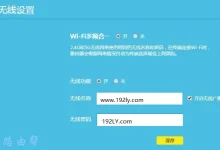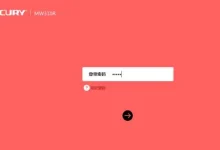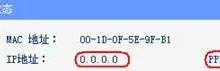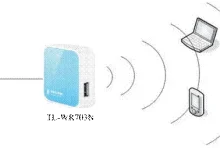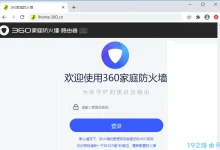在本文中,将给大家详细的介绍,用电脑修改水星水星MAC1300R路由器wifi密码的方法。
不管什么牌子和型号的无线路由器,要修改它的wifi密码,都需要先登录到这台路由器的设置界面,
在设置界面中找到“无线设置”或者“WiFi设置”选项,就可以修改这台路由器的wifi密码了。
(1)、如果你家没有电脑,可以用手机修改水星MAC1300R路由器的wifi密码。手机修改时的详细操作步骤,请大家点击阅读下面的文章:
(2)、如果你的水星MAC1300R路由器还无法上网,可以阅读下面的教程,查看设置上网的方法。

一、检查线路连接
首先,请大家确保,电脑已经用网线,连接到了水星MAC1300R路由器的LAN(1\2\3\4)接口。
因为只有当电脑用网线,连接到路由器的LAN口时,电脑才可以打开路由器设置页面,并进行设置。

二、登录到设置界面
在电脑的浏览器中输入: ,打开水星MAC1300R的登录界面——>输入“登录密码”,就可以登录到水星MAC1300R路由器的设置界面了,如下图所示。
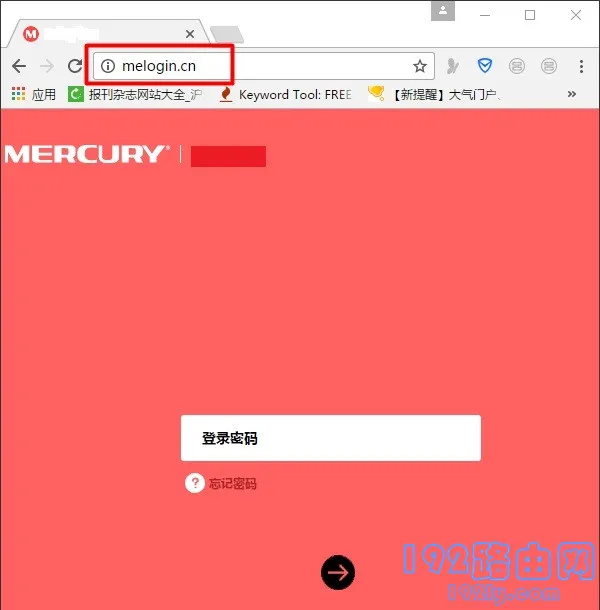
(1)、在浏览器中输入:melogin.cn 后,打不开水星MAC1300R路由器的登录界面。遇到这个问题时,请点击阅读下面的文章,查看详细的解决办法。
(2)、打开melogin.cn登录界面后,但是用户把“登录密码”忘记了,无法登录到水星MAC1300R路由器的设置界面。
这时候,是没有办法去修改水星MAC1300R的wifi密码了。此时,只能够把你的这台水星MAC1300R恢复出厂设置,然后重新设置上网、重新设置wifi密码。
如果不知道如何把水星MAC1300R路由器恢复出厂设置,可以阅读下面的文章:
恢复出厂设置后,如果不知道要如何设置水星MAC1300R路由器,可以点击阅读下面的教程:
三、修改wifi密码
在水星MAC1300R路由器的设置页面中,依次点击“高级设置”——>“无线设置”——>“主人网络”选项打开,然后就可以修改wifi密码了,如下图所示。
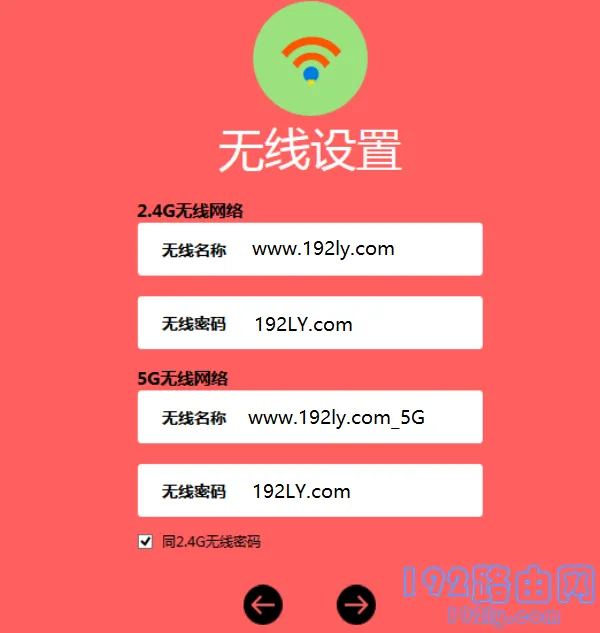
wifi密码,建议用 的组合来设置,并且wifi密码的长度,最好大于8位。这样设置的wifi密码,安全性最高,可以有效保护wifi不被蹭网。
如果修改水星MAC1300R路由器的wifi密码后,出现手机、笔记本电脑等无线设备,连不上水星MAC1300R路由器wifi信号的问题,请阅读下面的文章:
原创改写,保持文章字数不变

 路由网
路由网